Mẫu site Nhóm Phát triển là một site liên lạc được thiết kế để đóng vai trò là trang chủ nội bộ cho nhóm đào tạo của bạn. Tạo không gian cộng tác cho nhóm của bạn, nơi bạn có thể truy nhập các công cụ thường xuyên, chia sẻ cập nhật dự án, đăng ghi chú cuộc họp và tải lên tài liệu nhóm.
Tính năng của site
-
Site có thể tùy chỉnh đi kèm với hình ảnh, phần web và nội dung được tích hợp sẵn nhằm tạo cảm hứng cho người chỉnh sửa site khi thực hiện tùy chỉnh phù hợp với nhu cầu của tổ chức bạn.
-
Mẫu bài đăng tin tức sẵn sàng để sử dụng giúp dễ dàng phát hành và chia sẻ tin tức của phòng ban, tái tạo sự kiện và thông báo.
-
Các trang và phần web được cấp trước thể hiện các nhóm lãnh đạo, hồ sơ phòng ban, văn hóa công ty và quyền truy nhập vào danh sách phòng ban, tài liệu và tài nguyên.
[chèn hình ảnh]
Trong bài viết này, chúng tôi chia sẻ các thành phần nằm trên mẫu site Nhóm Phát triển trong SharePoint và thảo luận về cách bạn có thể tùy chỉnh site để tạo site của riêng mình.
Lưu ý:
-
Một số chức năng được giới thiệu dần với các tổ chức đã được đưa vào Chương trình Bản phát hành mục tiêu. Điều này nghĩa là bạn có thể chưa nhìn thấy tính năng này, hoặc tính năng này có thể trông khác với những gì được mô tả trong các bài viết trợ giúp.
-
Khi bạn áp dụng một mẫu site cho một site hiện có, trang chủ mẫu site mới sẽ thay thế trang chủ của site hiện tại. Có thể tìm thấy mọi nội dung tùy chỉnh trước đây nằm trên trang chủ dưới dạng bản sao của trang chủ trong thư mục Nội dung site.
Bước 1: Thêm mẫu site Nhóm Phát triển
Trước tiên, hãy thêm mẫu từ SharePoint trang chủ của site.
[steps TBD]
Lưu ý: Bạn phải có quyền tạo site để thêm mẫu này vào site của bạn. Làm việc với người quản SharePoint của bạn để cho phép tạo site nếu cần thiết.
Bước 2: Xem lại nội dung và trang được cấp trước
[chèn hình ảnh]
Khám phá nội dung site, phần web và trang được cấp trước và quyết định những tùy chỉnh site nào sẽ nhất thiết phải phù hợp với thương hiệu, tiếng nói và mục tiêu kinh doanh tổng thể của tổ chức bạn. Hãy ghi nhớ những điều cần cân nhắc tùy chỉnh khi bạn chỉnh sửa và căn chỉnh nội dung site với những người còn lại trong tổ chức của bạn.
Trang site được cấp trước:
-
Trang chủ - Cung cấp và điểm đến cho người xem tham gia vào các tin tức, sự kiện, cuộc hội thoại của phòng ban và tìm hiểu thêm về tầm nhìn và lãnh đạo.
-
Lãnh đạo của chúng tôi - Giới thiệu về hồ sơ lãnh đạo phòng ban.
-
Nhóm của chúng tôi - Tổng quan về các nhóm làm việc cùng nhau trong bộ phận hoặc bộ phận.
-
Tầm nhìn và mức độ ưu tiên - Hiển thị các giá trị và mức ưu tiên của tổ chức ở cấp bộ phận.
-
Văn hóa - Tô sáng văn hóa phòng ban và cách làm việc.
-
Tài liệu - Thư viện tài liệu cung cấp khả năng truy nhập dễ dàng vào các tài nguyên của phòng ban.
-
Trang - Lưu trữ trang site và nội dung mẫu trang.
Những điều cần cân nhắc về tùy chỉnh:
-
Chỉnh sửa và tùy chỉnh dẫn hướngsite , các phần webvà giao diện site của bạn.
-
Thêm hoặc loại bỏ trang vào site này hoặc cập nhật dẫn hướng site để phù hợp với nội dung hiện có.
-
Chọn để liên kết site này với site hub trong tổ chức của bạn hoặc thêm site này vào dẫn hướng site hub hiện có để cải thiện khả năng phát hiện nếu cần.
Bước 3: Tùy chỉnh site của bạn
Sau khi bạn đã thêm mẫu site nhóm Phát triển, đã đến lúc tùy chỉnh và biến mẫu thành mẫu của riêng bạn.
|
Bước 4: Chia sẻ site của bạn với người khác
Chia sẻ site của bạn với người khác sau khi bạn đã tùy chỉnh site của mình, xem xét về tính chính xác và phát hành bản thảo cuối cùng.
-
Chọn Chia sẻ site từ góc phải.
-
Trong ngăn Chia sẻ site, nhập tên của những người mà bạn muốn chia sẻ site. Chọn Mọi người (ngoại trừ người dùng bên ngoài) nếu bạn muốn mọi người trong tổ chức của mình có quyền truy nhập vào site đích của trường học. Mức cấp phép mặc định là Chỉ đọc.
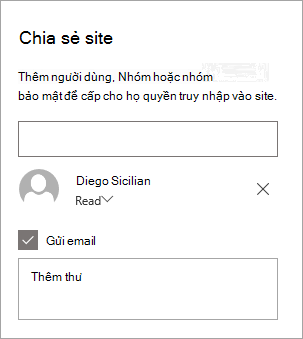
-
Nhập thông điệp tùy chọn để gửi cùng với thông báo email sẽ được gửi đi khi site được chia sẻ hoặc xóa hộp kiểm Gửi email nếu bạn không muốn gửi email.
-
Khi bạn thực hiện xong, hãy chọn Chia sẻ.
Bước 5: Duy trì site của bạn
Sau khi bạn tạo và khởi chạy site của mình, giai đoạn quan trọng tiếp theo là duy trì nội dung trang. Đảm bảo bạn có kế hoạch duy trì cập nhật nội dung và phần web.
Các cách thực hành tốt nhất cho việc bảo trì site:
-
Lập kế hoạch bảo trì site - Thiết lập lịch biểu để xem lại nội dung site thường xuyên khi cần để đảm bảo nội dung vẫn chính xác và liên quan.
-
Thường xuyên đăng tin tức - Phân phối thông báo, thông tin và trạng thái mới nhất trong tổ chức. Tìm hiểu cách thêm bài đăng Tin tức trên site nhóm hoặc site liên lạc và cho những người khác thấy những người sẽ đăng thông báo cách họ có thể sử dụng SharePoint tin tức.
-
Kiểm tra liên kết và phần web - Duy trì cập nhật liên kết và phần web để đảm bảo bạn đang tận dụng toàn bộ giá trị site của mình.
-
Sử dụng phân tích để cải thiện sự gắn kết - Xem mức sử dụng site bằng cách sử dụng báo cáo dữ liệu mức sử dụng tích hợp sẵn để nhận thông tin về nội dung phổ biến, các lượt truy cập site và nhiều nội dung khác.
-
Xem lại định kỳ thiết đặt site của bạn - Sau khi đã tạo một site trong SharePoint, bạn có thể thực hiện thay đổi đối với thiết đặt, thông tin site và quyền cho site.
Tùy chỉnh site Phát triển mới của bạn
Tùy chỉnh giao diện site của bạn,dẫnhướng site , phần webvà nội dung để phù hợp với nhu cầu của người xem và của tổ chức bạn. Khi thực hiện tùy chỉnh, hãy đảm bảo site đang ở chế độ chỉnh sửa bằng cách chọn Chỉnh sửa ở phía trên cùng bên phải của site. Khi bạn làm việc, Lưu dưới dạng bản nháphoặc Tái phát hành các thay đổi để hiển thị chỉnh sửa cho người xem.
Tô sáng tin tức nhóm
Sử dụng mẫu trang cho bản tin và bản tin lại sự kiện
[Thêm hình ảnh]
Tìm và xem lại mẫu
-
Để xem mẫu bản tin và bài đăng tin tức, hãy dẫn hướng đến Cài đặt sau đó chọn Nội dung trang, sau đó chọn Trang web.
-
Chọn thư mục Mẫu để xem mẫu bản tin (Newsletter-Template.aspx) và mẫu tái tạo sự kiện (Town-Hall-Recap-Template.aspx.)
-
Thực hiện chỉnh sửa các mẫu, rồi chọn Lưu mẫu trang.
Sử dụng mẫu trang cho các bài đăng tin tức và recaps sự kiện
[Thêm hình ảnh]
-
Để sử dụng một trong các mẫu trong bài đăng tin tức mới,hãy bắt đầu bằng cách chọn Mới ở góc trên cùng bên trái, rồi chọn Bài đăng tin tức .
-
Sau đó, bạn sẽ thấy hai mẫu bài đăng tin tức. Chọn mẫu bạn muốn sử dụng, rồi bắt đầu viết bài đăng tin tức của mình.
Tìm hiểu thêm về cách tạo và sử dụng mẫu trang.
Tăng cấp sự kiện sắp tới
Thêm và xóa các bài đăng tin tức
[Thêm hình ảnh]
Để thêm các bài đăng tin tức vào site của bạn, hãy làm như sau:
-
Chọn + Thêm trong mục Tin tức để bắt đầu tạo bài đăng của bạn. Bạn sẽ nhận được trang bài đăng tin tức trống sẵn sàng để bạn bắt đầu điền.
-
Xây dựng trang bài đăng tin tức, rồi chọn Đăng khi bạn đã sẵn sàng chia sẻ với người khác.
Chỉnh sửa bài đăng tin tức của bạn nếu cần. Có nhiều tùy chọn khác mà bạn có thể đặt để tận dụng đầy đủ sức mạnh của phần web tin tức. Để biết thêm thông tin về tất cả các tùy chọn, hãy xem mục sử dụng phần web Tin tức.
Thêm hoặc chỉnh sửa sự kiện trong phần web Sự kiện
[Thêm hình ảnh]
-
Chỉnh sửa phần web để xác định nguồn và bố trí sự kiện.
-
Để thêm hoặc chỉnh sửa sự kiện trong phần web Sự kiện, dẫn hướng đến phần web Sự kiện, rồi chọn + Thêm sự kiện.
Tìm hiểu thêm về cách sử dụng và chỉnh sửa phần webEvents.
Truy nhập tài liệu nhóm
Sửa phần web Thư viện tài liệu
[Thêm hình ảnh]
-
Để thay đổi dạng xem hoặc nguồn thư mục cho phần web Thư viện tài liệu, hãy chọn biểu tượng Chỉnh sửa.
-
Để sửa thư mục thư viện tài liệu, nhãn, nội dung, dẫn hướng đến thư viện trong Nội dung site, thực hiện các chỉnh sửa của bạn và sau đó bạn sẽ thấy cập nhật nội dung trong phần web.
Tìm hiểu thêm về chỉnh sửa và tùy chỉnh phần web Thư viện tài liệu.
Thể hiện thành viên nhóm
Đi đến dẫn hướng site và xem lại nội dung được nhập sẵn trong Who chúng tôi dành cho Nhóm của chúng tôi và các trang lãnh đạo của chúng tôi.
Tải lên ảnh mới cho phần web Hình ảnh
[Thêm hình ảnh]
-
Chọn Chỉnh sửa trên hình ảnh.
-
Chọn Thay đổi và tải lên một hình ảnh.
-
Chọn để loại bỏ văn bản trên hình ảnh bằng cách bật hoặc tắt nút bật tắt hoặc chỉnh sửa văn bản đang chọn hộp văn bản.
Tìm hiểu thêm về chỉnh sửa, cắt xén và đổi kích cỡ hình ảnh bằng cách sử dụng phầnweb Hình ảnh.
Sửa nội dung trong phần web Văn bản
-
Chọn Chỉnh sửa trên văn bản.
-
Sử dụng trình soạn thảo văn bản có định dạng để thêm kiểu văn bản, liên kết và dấu neo.
Tìm hiểu thêm về cách sử dụng phần web Văn bản.
Chỉnh sửa phần web Mọi người
[Thêm hình ảnh]
-
Chọn Chỉnh sửa trên hồ sơ Mọi người.
-
Chọn một tùy chọn bố trí.
-
Nhập tên hoặc email của hồ sơ người mà bạn muốn hiển thị.
Tìm hiểu thêm về cách sử dụng phần web Mọi người.
Chỉnh sửa hình ảnh và văn bản trong phần web Chính
[Thêm hình ảnh]
-
Chọn Chỉnh sửa trên phần web Chính.
-
Chọn hình ảnh văn bản cần cập nhật, rồi chọn Chỉnh sửa để thay đổi hình ảnh, tiêu đề, mô tả và nhiều nội dung khác.
-
Chọn phần web Chính để thay đổi bố trí.
Tìm hiểu thêm về cách sử dụng phầnweb Chính.
Tùy chỉnh giao diện và dẫn hướng site
Trước khi bạn chia sẻ site của mình với người khác, hãy đặt các điểm hoàn thiện trên site của bạn bằng cách đảm bảo người dùng có thể tìm thấy site, dẫn hướng qua các liên kết và trang một cách dễ dàng và nhanh chóng truy nhập nội dung trên site.
-
Chỉnh sửa và tùy chỉnh dẫn hướng site.
-
Tùy chỉnh chủ đề, logo, bố trí đầu trang và giao diện cho site của bạn.
-
Thêm hoặc loại bỏ trang vào site này hoặc dẫn hướng site để phù hợp với nội dung hiện có.
-
Chọn liên kết site này với site hub trong tổ chức của bạn hoặc thêm site này vào dẫn hướng site hub hiện có nếu cần thiết.
Bạn vẫn cần trợ giúp?
Tìm hiểu thêm về việc lập kế hoạch, xây dựng và duy trì các SharePoint trang web
Xem thêm SharePoint mẫu site










